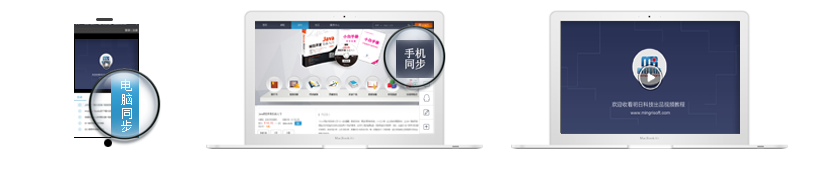(1)单击“控制面板”中的“ODBC数据源”,打开“ODBC数据源管理器”,如图7所示。单击“添加”按钮来添加一个数据源。
(2)单击“添加”按钮后,系统将准备添加一个用户数据源。为了安装数据源,会弹出“创建新数据源”对话框。ODBC提供驱动程序的数据源类型有Access类驱动程序、Dbase类驱动程序、Excel类驱动程序、FoxPro类驱动程序、Visual FoxPro类驱动程序、Paradox类驱动程序、Text类驱动程序、Oracle类驱动程序和SQL Server类驱动程序,所以即使用户没有安装SQL Server数据库,在“创建新数据源”对话框中,也会有“SQL Server”这一项。
(3)选择“SQL Server”之后,单击“完成”按钮,进入“建立新的数据源到SQL Server”对话框
在“建立新的数据源到SQL Server”对话框中包含以下部分:
在“名称”一栏中输入新的数据源名,这里输入db_Client作为新的数据源名称。
在“描述”一栏中输入对数据源的描述,也可以为空。这里没有输入内容。
在“服务器”一栏中输入想连接的SQL Server服务器。如果要连接的SQL Server是安装在本地机上的,那么可以在下拉列表中选择local,local表示连接到本地的服务器。如果要连接的SQL Server是安装在其他的服务器上的,则在下拉列表中选择所需的服务器名称。
(4)单击“完成”按钮,将完成新数据源的配置。单击“下一步”按钮进行下一步的配置工作。
在“Microsoft ODBC SQL Server DSN配置”对话框中设置如下:
选定“使用用户输入登录ID和密码的SQL Server验证”。
在“登录ID”一栏中输入“sa”。
在“密码”一栏中输入空内容。
(5)单击“下一步”按钮,在“更改默认的数据库为”项中,选择所需的SQL Server数据库,再单击“下一步”按钮。
(6)单击 “下一步”按钮后,将弹出对话框,在此对话框中,单击“完成”按钮,将弹出“测试数据源”对话框,单击“测试数据源”按钮,如果正确,则连接成功;如果不正确,系统会指出具体的错误,用户应该重新检查配置的内容是否正确。
 明日微信公众号
明日微信公众号
 明日之星编程特训营
明日之星编程特训营


 购物车
购物车
 发表新帖
发表新帖 立即签到
立即签到